Пользователи должны ввести имя пользователя и пароль, чтобы использовать этот компьютер отсутствует
Когда мы открываем окно « Учетные записи пользователей(User Accounts) », введя netplwiz.exe или управляя userpasswords2(control userpasswords2 ) с помощью команды « Выполнить»(Run) ( Win+R ), мы можем выбрать « Пользователи должны ввести имя пользователя и пароль для использования этого компьютера(Users must enter a user name and password to use this computer) ».
Если этот параметр не отмечен для определенной учетной записи пользователя, то этот пользователь автоматически входит в свою учетную запись без ввода имени пользователя и пароля. Если этот параметр отмечен, пользователь должен ввести учетные данные для входа. Если по какой-то причине этот параметр отсутствует в окне « Учетные записи (Accounts)пользователей(User) », вы можете решить эту проблему.
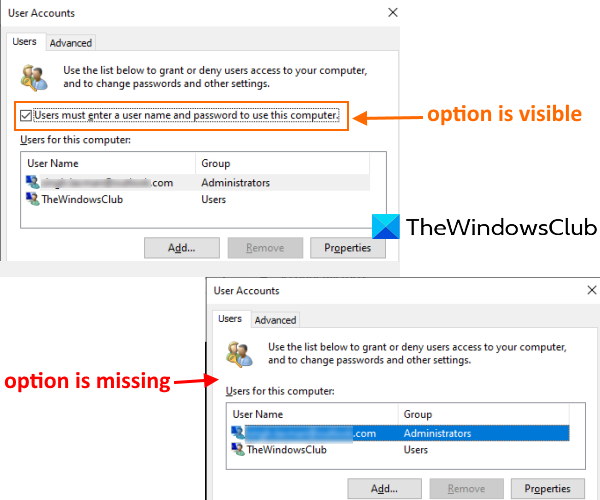
Пользователь(User) должен ввести имя пользователя и пароль, чтобы использовать этот компьютер
Эта проблема могла возникнуть после того, как вы настроили Windows Hello и включили функцию входа только в Windows Hello . Вам просто нужно отключить эту функцию, чтобы решить эту проблему, используя любой из этих двух вариантов:
- Использование приложения «Настройки»
- Использование окна редактора реестра.
1] Использование приложения «Настройки»

[Виндовс 11]
- Используйте горячую клавишу Win+I , чтобы открыть приложение «Настройки».
- Доступ к категории учетных записей(Accounts)
- Доступ к странице параметров входа .(Sign-in options)
Существует раздел « Требуется вход в Windows Hello для учетных записей Microsoft(Require Windows Hello sign-in for Microsoft accounts) », как показано на снимке экрана выше.
В этом разделе необходимо отключить(turn off) параметр « Для повышения безопасности разрешать вход в Windows Hello только для учетных записей Microsoft на этом устройстве(For improved security, only allow Windows Hello sign-in for Microsoft accounts on this device) ».
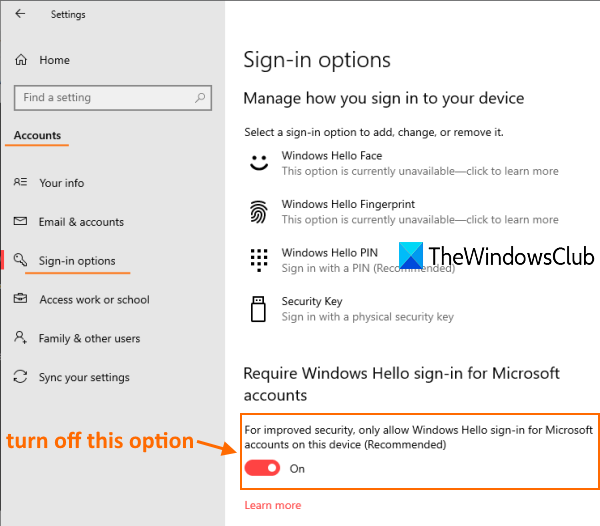
[Виндовс 10]
Теперь откройте окно « Учетные (User) записи пользователей». (Accounts)Эта опция должна быть видна сейчас.
Чтение(Read) : повторяющееся имя пользователя на экране входа или входа(Duplicate username at Login or Sign In screen) в Windows.
2] Использование редактора реестра
Если описанный выше метод не работает, используйте REGEDIT или редактор реестра(Registry Editor) , чтобы вернуть отсутствующую опцию. Шаги следующие:
- Откройте редактор реестра
- Ключ устройства(Device) доступа
- Установите для параметра Дата значения DevicePasswordLessBuildVersion значение 0 .
Откройте REGEDIT и перейдите к ключу устройства . (Device)Вот путь для доступа к этому ключу:
HKEY_LOCAL_MACHINE\SOFTWARE\Microsoft\Windows NT\CurrentVersion\PasswordLess\Device
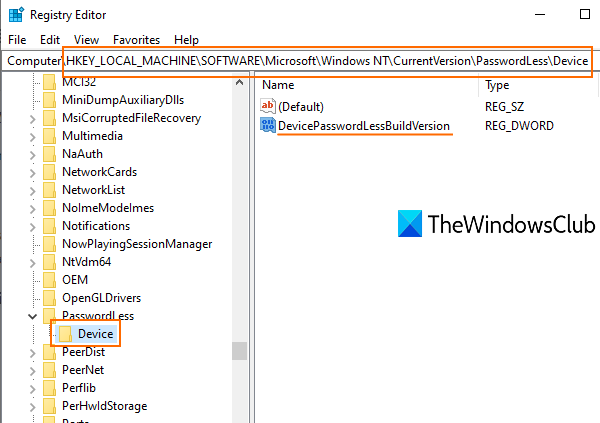
В правой части этого ключа вы увидите значение DWORD DevicePasswordLessBuildViersion с (DevicePasswordLessBuildViersion)2 в качестве данных значения. Это означает, что включена только функция входа в систему Windows Hello .(allow only Windows Hello sign-in)
Дважды щелкните(Double-click) это значение, и появится небольшое поле. Добавьте 0 в поле « Значение(Value) » и нажмите кнопку « ОК(OK) ».

Это отключит функцию Windows Hello , и параметр «пользователи должны ввести имя пользователя и пароль» снова станет видимым.
Связанное чтение(Related read) : автоматический вход в Windows 11/10 не работает .
Надеюсь, что этот пост поможет вернуть недостающую функцию в окно « Учетные (User) записи пользователей».(Accounts)
Related posts
Windows не удалось подключиться к ProfSVC service
Delete Старые пользовательские профили и файлы автоматически в Windows 10
Create Local Administrator Account на Windows 10 с использованием CMD
Switch User Option отсутствует от Windows 10 login screen
Как проверить, есть ли у вас права Admin на Windows 10
Как удалить встроенный Administrator Account в Windows 10
Автоматически Log в User Account в Windows 10
Как включить или отключить контроль учетных записей пользователей в Windows 11
Create desktop ярлык до Switch User Accounts в Windows 11/10
Не вход пользователя с Temporary Profiles на Windows 10
Как установить Windows 11 с локальной учетной записью
Как включить User Account Control в Windows Systems
Преимущества создания отдельных счетов на Windows PC
Как включить или Disable встроенный в Administrator account в Windows 10
Войдите с локальной учетной записью вместо опции отсутствуют в Windows 10
Не удалось загрузить User Profile Service, User profile не может быть загружен
Как View User Account Details в Windows 10
Роуминг профили пользователей, версификация проблем несовместимости в Windows 10
Создать локальный Account во время или после установки Windows 10 Home
FIX Administrator Account был отключен на Windows 10
